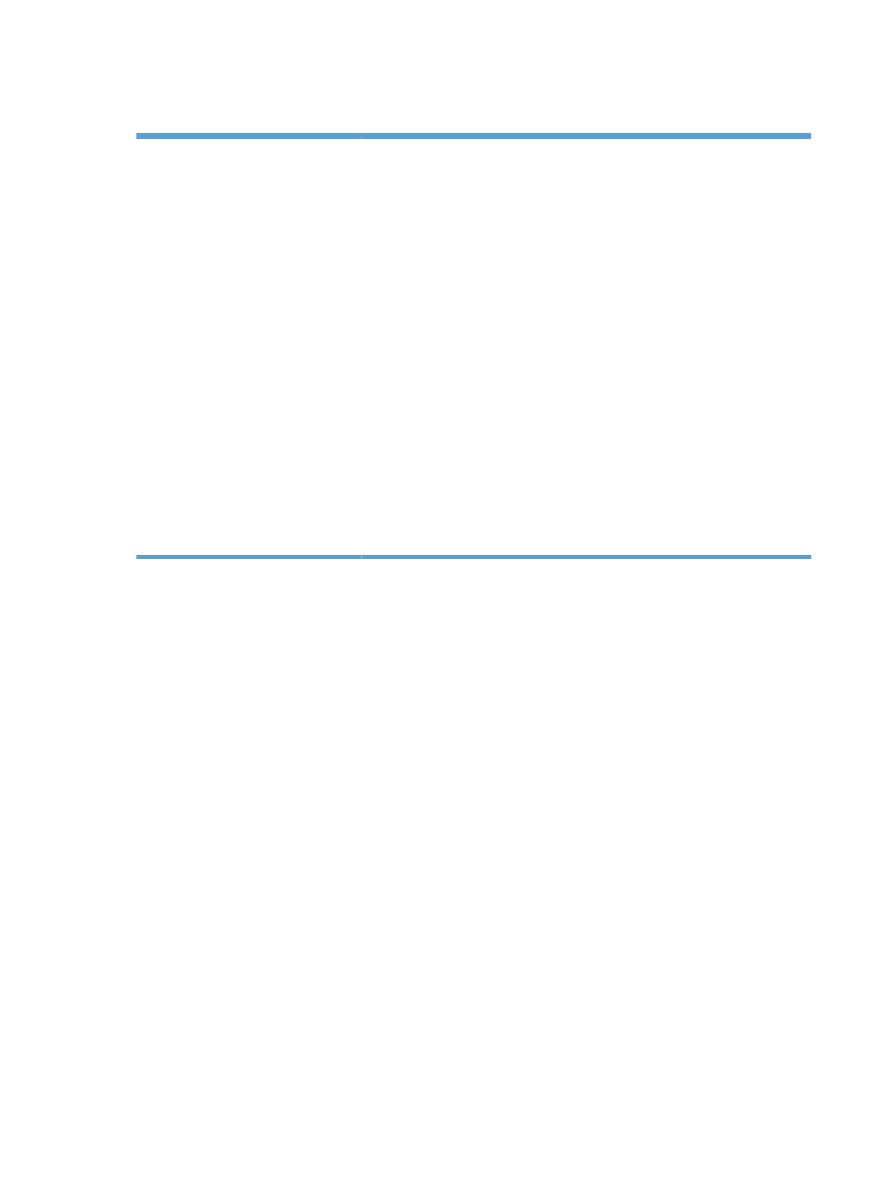
Activation de la mémoire
Windows XP, Windows
Server 2003, Windows
Server 2008 et Windows Vista
1.
Cliquez sur Démarrer.
2.
Cliquez sur Paramètres.
3.
Cliquez sur Imprimantes et télécopieurs (vue par défaut du menu
Démarrer) ou sur Imprimantes (vue Classique du menu Démarrer).
4.
Cliquez avec le bouton droit de la souris sur l'icône du pilote du produit, puis
sélectionnez Propriétés.
5.
Cliquez sur l'onglet Paramètres du périphérique.
6.
Développez la zone pour Options d'installation.
7.
Près de Configuration automatique, sélectionnez Mettre à jour
maintenant.
8.
Cliquez sur OK.
REMARQUE :
Si la mémoire n'est pas correctement mise à jour après l'utilisation
de l'option Mettre à jour maintenant, vous pouvez sélectionner manuellement
la quantité de mémoire totale installée sur le produit dans la zone Options
d'installation.
L'option Mettre à jour maintenant efface tous les paramètres de configuration
du produit existants.
238
Chapitre 13 Gestion et maintenance
FRWW
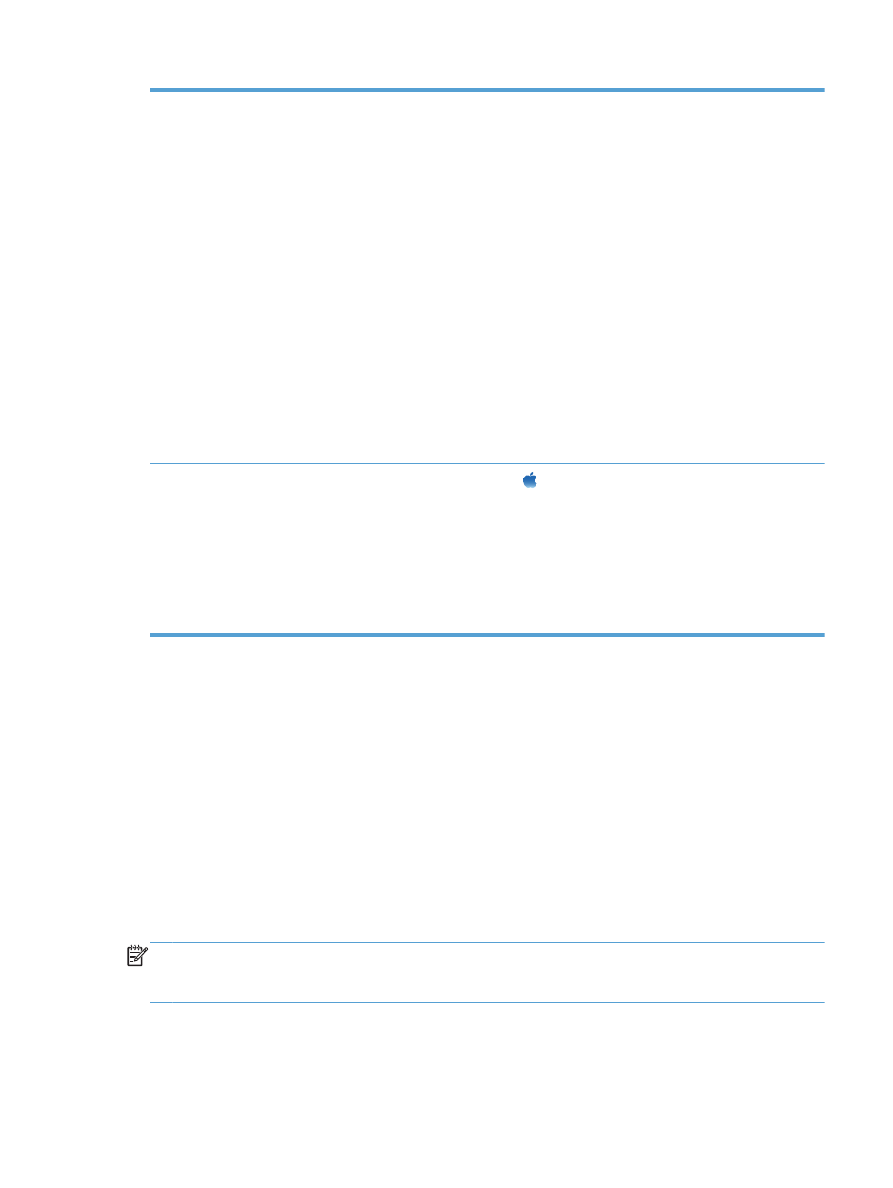
Windows 7
1.
Cliquez sur Démarrer.
2.
Cliquez sur Périphériques et imprimantes.
3.
Cliquez avec le bouton droit de la souris sur l'icône du pilote du produit, puis
sélectionnez Propriétés de l'imprimante.
4.
Cliquez sur l'onglet Paramètres du périphérique.
5.
Développez la zone pour Options d'installation.
6.
Près de Configuration automatique, sélectionnez Mettre à jour
maintenant.
7.
Cliquez sur OK.
REMARQUE :
Si la mémoire n'est pas correctement mise à jour après l'utilisation
de l'option Mettre à jour maintenant, vous pouvez sélectionner manuellement
la quantité de mémoire totale installée sur le produit dans la zone Options
d'installation.
L'option Mettre à jour maintenant efface tous les paramètres de configuration
du produit existants.
Mac OS X 10.5 et 10.6
1.
Dans le menu Pomme , cliquez sur le menu Préférences système, puis
sur l'icône Imprimer & Télécopier.
2.
Sélectionnez le produit sur le côté gauche de la fenêtre.
3.
Cliquez sur le bouton Options & Consommables.
4.
Cliquez sur l'onglet Pilote.
5.
Configurez les options installées.